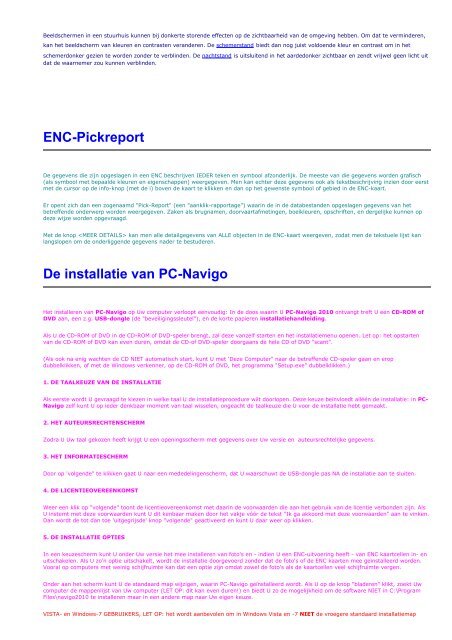Handleiding PC-Navigo 2010 - Watersportalmanak
Handleiding PC-Navigo 2010 - Watersportalmanak
Handleiding PC-Navigo 2010 - Watersportalmanak
Create successful ePaper yourself
Turn your PDF publications into a flip-book with our unique Google optimized e-Paper software.
Beeldschermen in een stuurhuis kunnen bij donkerte storende effecten op de zichtbaarheid van de omgeving hebben. Om dat te verminderen,<br />
kan het beeldscherm van kleuren en contrasten veranderen. De schemerstand biedt dan nog juist voldoende kleur en contrast om in het<br />
schemerdonker gezien te worden zonder te verblinden. De nachtstand is uitsluitend in het aardedonker zichtbaar en zendt vrijwel geen licht uit<br />
dat de waarnemer zou kunnen verblinden.<br />
ENC-Pickreport<br />
De gegevens die zijn opgeslagen in een ENC beschrijven IEDER teken en symbool afzonderlijk. De meeste van die gegevens worden grafisch<br />
(als symbool met bepaalde kleuren en eigenschappen) weergegeven. Men kan echter deze gegevens ook als tekstbeschrijving inzien door eerst<br />
met de cursor op de info-knop (met de i) boven de kaart te klikken en dan op het gewenste symbool of gebied in de ENC-kaart.<br />
Er opent zich dan een zogenaamd "Pick-Report" (een "aanklik-rapportage") waarin de in de databestanden opgeslagen gegevens van het<br />
betreffende onderwerp worden weergegeven. Zaken als brugnamen, doorvaartafmetingen, boeikleuren, opschriften, en dergelijke kunnen op<br />
deze wijze worden opgevraagd.<br />
Met de knop kan men alle detailgegevens van ALLE objecten in de ENC-kaart weergeven, zodat men de tekstuele lijst kan<br />
langslopen om de onderliggende gegevens nader te bestuderen.<br />
De installatie van <strong>PC</strong>-<strong>Navigo</strong><br />
Het installeren van <strong>PC</strong>-<strong>Navigo</strong> op Uw computer verloopt eenvoudig: In de doos waarin U <strong>PC</strong>-<strong>Navigo</strong> <strong>2010</strong> ontvangt treft U een CD-ROM of<br />
DVD aan, een z.g. USB-dongle (de "beveiligingssleutel"), en de korte papieren installatiehandleiding.<br />
Als U de CD-ROM of DVD in de CD-ROM of DVD-speler brengt, zal deze vanzelf starten en het installatiemenu openen. Let op: het opstarten<br />
van de CD-ROM of DVD kan even duren, omdat de CD-of DVD-speler doorgaans de hele CD of DVD "scant".<br />
(Als ook na enig wachten de CD NIET automatisch start, kunt U met 'Deze Computer" naar de betreffende CD-speler gaan en erop<br />
dubbelklikken, of met de Windows verkenner, op de CD-ROM of DVD, het programma "Setup.exe" dubbelklikken.)<br />
1. DE TAALKEUZE VAN DE INSTALLATIE<br />
Als eerste wordt U gevraagd te kiezen in welke taal U de installatieprocedure wilt doorlopen. Deze keuze beïnvloedt alléén de installatie: in <strong>PC</strong>-<br />
<strong>Navigo</strong> zelf kunt U op ieder denkbaar moment van taal wisselen, ongeacht de taalkeuze die U voor de installatie hebt gemaakt.<br />
2. HET AUTEURSRECHTENSCHERM<br />
Zodra U Uw taal gekozen heeft krijgt U een openingsscherm met gegevens over Uw versie en auteursrechtelijke gegevens.<br />
3. HET INFORMATIESCHERM<br />
Door op 'volgende" te klikken gaat U naar een mededelingenscherm, dat U waarschuwt de USB-dongle pas NA de installatie aan te sluiten.<br />
4. DE LICENTIEOVEREENKOMST<br />
Weer een klik op "volgende" toont de licentieovereenkomst met daarin de voorwaarden die aan het gebruik van de licentie verbonden zijn. Als<br />
U instemt met deze voorwaarden kunt U dit kenbaar maken door het vakje vóór de tekst "Ik ga akkoord met deze voorwaarden" aan te vinken.<br />
Dan wordt de tot dan toe 'uitgegrijsde' knop "volgende" geactiveerd en kunt U daar weer op klikken.<br />
5. DE INSTALLATIE OPTIES<br />
In een keuzescherm kunt U onder Uw versie het mee installeren van foto's en - indien U een ENC-uitvoering heeft - van ENC kaartcellen in- en<br />
uitschakelen. Als U zo'n optie uitschakelt, wordt de installatie doorgevoerd zonder dat de foto's of de ENC kaarten mee geïnstalleerd worden.<br />
Vooral op computers met weinig schijfruimte kan dat een optie zijn omdat zowel de foto's als de kaartcellen veel schijfruimte vergen.<br />
Onder aan het scherm kunt U de standaard map wijzigen, waarin <strong>PC</strong>-<strong>Navigo</strong> geïnstalleerd wordt. Als U op de knop "bladeren" klikt, zoekt Uw<br />
computer de mappenlijst van Uw computer (LET OP: dit kan even duren!) en biedt U zo de mogelijkheid om de software NIET in C:\Program<br />
Files\navigo<strong>2010</strong> te installeren maar in een andere map naar Uw eigen keuze.<br />
VISTA- en Windows-7 GEBRUIKERS, LET OP: het wordt aanbevolen om in Windows Vista en -7 NIET de vroegere standaard installatiemap